Outlook’ta bir takım toplantısı oluşturmak imkansız, çünkü tamamlayıcı ekipler toplantısı devre dışı bırakıldı – Microsoft Desteği, Windows için Tamamlayıcı Ekipleri Çözme – Microsoft Destek Sorunları
Pencereler için tamamlayıcı ekiplerle sorunları çözmek
Hatırlatma olarak, .Net 4.8 ve Outlook’ta eklentilerle karşılaşan ekipler için WebView2 gereklidir.
Outlook’ta bir takım toplantısı oluşturmak imkansız, çünkü tamamlayıcı yeniden birleşme ekipleri devre dışı bırakıldı
Outlook masaüstünde bir takım toplantısı oluşturmaya çalıştığınızda, şeritte seçeneğin eksik olduğunu görürsünüz.
Bu sorun, tamamlayıcı yeniden birleşme ekipleri devre dışı bırakılırsa ortaya çıkabilir.
Durum: Bypass çözümü
Takımlar ve Outlook ürün ekipleri, çeşitli performans nedenleriyle Outlook’a göre tamamlayıcı ekiplerin devre dışı bırakılmasına neden olan sorunları düzelten sorunları düzeltin. Anında düzeltmeler en son yapılara dahildir ve kod değişiklikleri ve enstrümantasyonla ilgili bu sorun sorunu çözmek için iş sürüyor.
Yorum yeniden birleşme ekiplerini geri yüklemek için aşağıdaki adımları gerçekleştirebilirsiniz:
- Outlook ofisinde tıklayın Dosya>COM takviyelerini yönetin.
- Geliştirmek Seçenekler Microsoft Teams Microsoft Office ve Seçim Önümüzdeki 30 gün boyunca bu takviyeyi izlemeyin. Bu seçenek mevcut değilse, seçin Her zaman bu tamamlayıcıyı etkinleştirin. Sonra seç Uygula Ve Kapalı.
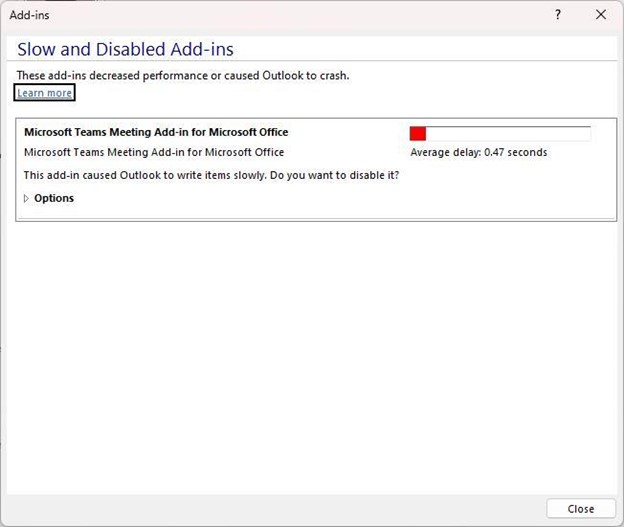
Yukarıdaki adımlar sorunu çözmediyse, tamamlayıcıyı Elements devre dışı bırakma iletişim kutusundan yeniden etkinleştirin.
Tamamlayıcı yeniden birleşme ekiplerini yeniden etkinleştirmek için:
- Outlook’ta , seçmeSeçenekler dosyaların>>Takviyeler >Üstesinden gelmek, Seçme ” Elementler Devre Dışı “, Daha sonra Erişim.
- Eğer görürsen Takımlar Devre dışı bırakılmış öğeler altında listelenir, ardından seçin Etkinleştir’i seçin.
- Outlook’u yeniden başlatın ve ekin çalışıp çalışmadığını kontrol edin.
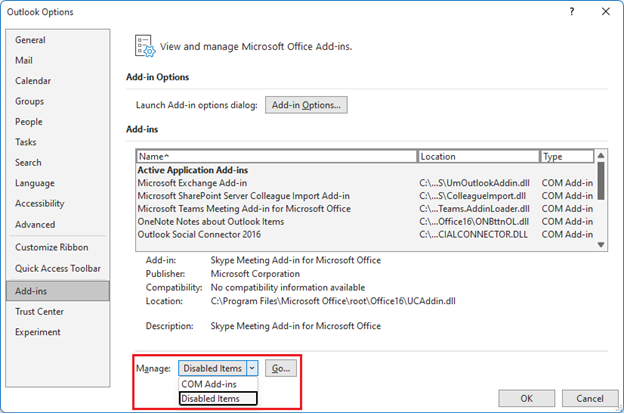
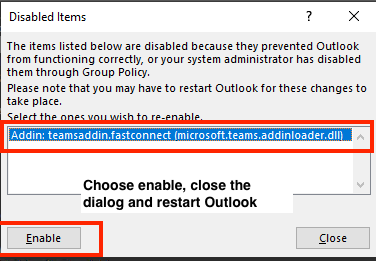
Tamamlayıcı ekiplerin Outlook tarafından devre dışı bırakılmasını önlemek için bir başka önlem de bu kayıt defteri anahtarını eklemektir:
- Açık Kayıt Editörü.
- Erişim Lacomputer \ hkey_current_user \ Software \ Microsoft \ Office \ 16.0 \ outlook \ direnç \ DonotDisableaddinist kayıt olmak
- Bir DWORD değeri oluştur (32 bit):
- İsim: TeamSaddin.Fastconnect
- Değer: 1
Gerekli sistem yapılandırmasını kontrol edin
Takım mesajlarından oluşan ekipte, MC392289’dan sonra aşağıdaki tavsiyeler de onaylanmalıdır:
MC392289 – .Net 4.8 ve WebView2, Outlook’ta eklentilerle karşılaşılan ekipler için gerekli
Hatırlatma olarak, .Net 4.8 ve Outlook’ta eklentilerle karşılaşan ekipler için WebView2 gereklidir.
Kuruluşunuzu Nasıl Etkiler:
Outlook’taki Ekipler Toplama Tamamlama ile ilgili bozulmuş bir deneyimden kaçınmak için, müşterilerin güncellendiğini kontrol edin .Net 4.8 ve WebView2.
Nasıl hazırlayabilirsiniz:
Aşağıdaki kaynakları inceleyin ve bunu kontrol edin .Net 4.8 ve WebView2, Outlook’ta Ekipler Toplantı tamamlayıcısını yürütmek için yüklendi:
ALGILANAN : Bazı destek durumlarında, mühendisler ise .Net 4.8 veya WebView2 kurulmamış, bu kurulum tamamlayıcı ekipleri devre dışı bırakma sorununu çözdü.
Bu adımlar kontrol etmenize yardımcı olacak .Net 4.8 yüklü:
Bölümden yapılan adımlar Kayıt Düzenleyicisi’ni kullanın yukarıdaki makalenin.
- Kayıt Yayıncısında aşağıdaki alt yatağı açın: HKEY_LOCAL_MACHINE \ Software \ Microsoft \ Net Framework Kurulumu \ NDP \ V4 \ Full. Subf ise Tamamlamak mevcut değil, yüklemediniz .Net çerçeve 4.5 veya sonra.
- Adlandırılmış bir reg_dword girişi arayın Serbest bırakmak. Varsa, .Net çerçeve 4.5 veya sonraki yüklü. Değeri belirli bir versiyonuna karşılık gelir .Net çerçeve. Aşağıdaki şekilde, örneğin, girişin değeri Serbest bırakmak IS 528040, yayınlamanın anahtarı olan .Net çerçeve 4.8.
Bu adımlar, WebView2’nin yüklü olup olmadığını kontrol etmenize yardımcı olacaktır
Aşağıdaki adımlar bölümden alınmıştır Çalışma zamanı WebView2’nin yüklenmesi yukarıdaki makalenin.
- Kurulumdan sonra, Microsoft Edge WebView2 Çalışma Zamanı için bir giriş göreceksiniz Yapılandırma paneliProgramlar> Programlar >Programlar ve Özellikler.
Diğer kaynaklar ::
Ek kaynaklar

Uzmanlara sorun
Uzmanlarla iletişime geçin, Outlook haberlerini ve en iyi uygulamaları tartışın ve blogumuzu okuyun.

Topluluk Yardım Alın
Bir soru sorun ve teknik destek ajanları, MVP’ler, Outlook mühendisleri ve kullanıcıları ile çözümler bulun.

Yeni bir özellik önerin
Önerileriniz ve yorumlarınız hoş karşılanır. Fikirlerinizi bize bildirin. Seni dinliyoruz.
Pencereler için tamamlayıcı ekiplerle sorunları çözmek
Tamamlayıcı Yeniden Birleşme Takımları, Outlook’tan bir takım toplantısı planlamanıza olanak tanır. Ek, Windows, Mac, Web ve Mobile’da Outlook için kullanılabilir ve Windows PC’nizde Microsoft Teams ve Office 2013, Office 2016, Office 2019 veya Office 2021 yüklüyse otomatik olarak yüklenmelidir.
Tamamlayıcı ekipleri aramak için Outlook’u açmak, takvim ekranına gidin, ardından seçin Yeni Takımlar Toplantısı.
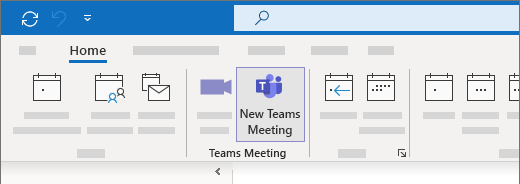
Problem çözme (otomatik prosedür)
Sorun giderme ve otomatik düzeltmeleri gerçekleştirmek için Microsoft Destek Asistanını İndirin ve Çalıştırın ve Kurtarma.
Microsoft Destek Asistanının İndirilmesi ve Kurulumu hakkında daha fazla bilgi için Microsoft Destek Assistant ve Recovery Assistant’a erişin.
Problem çözme (manuel prosedür)
Bu seçenekler işe yaramazsa, denemek için iki ek adım daha var. İlk adım işe yaramazsa, ikincisini deneyin.
- Ekipleri ayırın, ardından uygulamayı yeniden başlatın. (Görev çubuğunun arama çubuğuna girin Takımlar, Ardından sonuçlarda seçin).
- Görünümü kapatın, sonra yeniden başlatın. (Görev çubuğunun arama çubuğuna girin Görünüm, Ardından sonuçlarda seçin).
Hala tamamlayıcıyı görmüyorsanız, Outlook’ta devre dışı bırakılmadığını kontrol edin:
- Outlook’ta sekmenin altında Dosya, seçme Seçenekler.
- İletişim kutusunda Outlook Seçenekleri, seçme Takviyeler.
- Onaylamak Microsoft Teams Microsoft Office için Yeniden Birleşme Kompleman listesinde listelenmiştir Aktif Uygulamalar Takviyeleri.
- Microsoft Teams toplantı takviyesi listede listeleniyorsa Devre Dışı Uygulamalar Takviyeleri, altında Üstesinden gelmek, seçme Com’u tamamlar, Daha sonra Erişmek için. .
- Onay kutusunu seçin Microsoft Teams Microsoft Office için Yeniden Birleşme Kompleman.
- Seçmek TAMAM Tüm diyalog kutularında, sonra görünümü kapatın.
- Outlook’u yeniden başlat. (Görev çubuğunun arama çubuğuna girin Görünüm, Ardından sonuçlarda seçin).
Takviyelerin nasıl yönetileceği konusunda genel tavsiyeler almak için, Ofis Programlarında Etkinleştir, Yönetin ve Takviyeleri Yükleme.
Yöneticiler ve BT profesyonelleri için ek adımları bulmak için, Outlook için yorum ekipleri tamamlayıcısı ile ilgili sorunları çözme.
